خرداد
1404
آموزش نصب برنامه مسیریاب نشان و بلد برای مانیتور ماشین + لینک دانلود
اگر به دنبال دانلود مسیریاب برای مانیتور ماشین هستید و میخواهید بدون دردسر از امکانات کامل و هوشمند مسیریابی بهرهمند شوید، نصب برنامههای نشان و بلد یکی از بهترین انتخابها برای شماست.
خوشبختانه نصب این برنامهها روی مانیتور های خودرو که مجهز به سیستمعامل اندروید هستند، بسیار ساده است. در این مقاله، به زبان کاملاً ساده و مرحله به مرحله، نحوهی دانلود و نصب برنامه نشان برای مانیتور ماشین و همچنین نصب بلد روی مانیتور ماشین را آموزش میدهیم.
آنچه در این مقاله می خوانیم:
آموزش دانلود و نصب برنامه نشان روی مانیتور ماشین
آموزش دانلود و نصب نشان روی مانیتور ماشین
1. ابتدا وارد برنامه کافه بازار که قبلا روی مانیتور خودرو نصب کرده اید شوید (دانلود کافه بازار).
2. در نوار جست و جو، عبارت نشان را تایپ و جستوجو کنید.
3. وقتی برنامه نشان را دیدید، روی دکمهی نصب یا اگر قبلاً نصب شده، روی به روز رسانی کلیک کنید.
4. سیستم از شما میخواهد اجازه دسترسی نصب برنامهها را بدهید؛ این مرحله را تأیید کنید.
5. همچنین ممکن است لازم باشد به کافه بازار اجازه نصب اپلیکیشنهای متفرقه بدهید؛ این مجوز را نیز فعال کنید.
6. حالا مجدداً تأیید نهایی برای نصب نشان روی مانیتور را انجام دهید.
7. پس از نصب، روی دکمهی اجرا بزنید تا برنامه نشان باز شود.
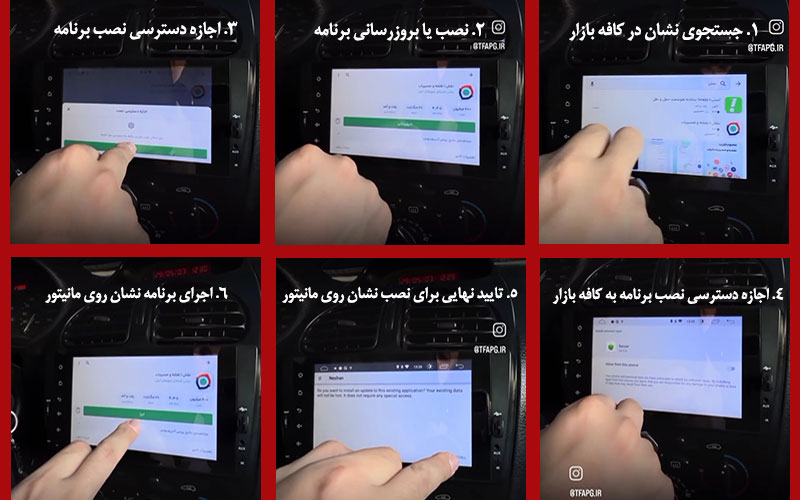
8. در اولین اجرا، شرایط و قوانین برنامه نمایش داده میشود؛ با انتخاب گزینهی میپذیرم ادامه دهید.
9. وقتی پنجرهی درخواست دسترسی به موقعیت مکانی نمایش داده شد، گزینهی مجاز است را بزنید تا مسیریابی بهدرستی کار کند.
10. اگر نرم افزار نشان در یافتن اولیه ی موقعیت مکانی تان تاخیر داشت، ابتدا وارد برنامه ی گوگل مپ روی مانیتور شوید، وقتی برای اولین بار وارد برنامه ی گوگل مپ می شوید، گزینه ای جهت ارتقا دسترسی به GPS نشان داده میشود، آن را تایید کنید سپس به نرم افزار نشان برگردید و موقعیت مکانی دریافت میگردد. (توجه داشته باشید اپلیکیشن های مسیریاب آنلاین برای استفاده نیاز به اتصال مداوم اینترنت دارند.)
11. حالا نوبت به ورود یا ثبتنام در نشان میرسد. از منوی پایین وارد بخش حساب کاربری شوید و با شماره تلفن یا حساب گوگل خود وارد حساب کاربری تان شوید.
12. کد تأییدی به شمارهی شما ارسال میشود؛ آن را وارد کنید تا ثبتنام کامل شود.
نکته: برای نصب نرم افزارها به اینترنت نیاز دارید و اگر مانیتور خودروی شما سیم کارت خور نیست، باید ابتدا از طریق هات اسپات گوشی تلفن همراهتان، مانیتور را به اینترنت وصل کنید.
آموزش دانلود برنامه بلد برای مانیتور ماشین
1. وارد برنامه کافه بازار نصبشده روی مانیتور ماشین شوید.
2. در قسمت جستوجو، کلمهی بلد را تایپ و جستوجو کنید.
3. در نتایج، اپلیکیشن مسیریاب بلد را انتخاب کرده و روی دکمهی نصب بزنید.
4. اگر برنامه نیاز به بهروزرسانی داشته باشد، دکمهی بهروزرسانی را خواهید دید. روی آن کلیک کنید.
5. سیستم ممکن است از شما اجازهی نصب برنامههای متفرقه را بخواهد. این مجوز را به کافه بازار بدهید تا نصب ادامه پیدا کند.
6. سپس اجازهی نهایی برای نصب بلد روی مانیتور را نیز تأیید کنید.
7. بعد از نصب، گزینهی اجرا را انتخاب کنید تا برنامه بلد باز شود.
8. در اولین اجرا، شرایط استفاده از برنامه نمایش داده میشود. با زدن دکمهی میپذیرم، وارد اپ شوید.
9. اپلیکیشن از شما اجازهی دسترسی به موقعیت مکانی میخواهد؛ این دسترسی را فعال کنید تا مسیریابی بهدرستی کار کند. (توجه داشته باشید اپلیکیشن های مسیریاب آنلاین برای استفاده نیاز به اتصال مداوم اینترنت دارند.)
10. حالا میتوانید از برنامه استفاده کنید یا برای امکانات بیشتر وارد بخش حساب کاربری شوید و با شماره موبایل یا حساب گوگل وارد شوید.
مشکلات رایج هنگام نصب نشان یا بلد و راهحل آنها
با اینکه نصب برنامههای نشان و بلد روی مانیتور ماشین معمولاً ساده و سریع انجام میشود، اما گاهی اوقات کاربران با مشکلاتی روبهرو میشوند که مانع نصب یا اجرای درست برنامهها میشود. در ادامه به رایجترین خطاها و روشهای حل آنها اشاره میکنیم:
برنامه نشان یا بلد روی مانیتور نصب نمیشود یا ناتمام میماند.
علت احتمالی: عدم فعالسازی مجوز نصب برنامههای متفرقه یا ناسازگاری نسخه برنامه با سیستمعامل مانیتور.
راهحل:
- وارد تنظیمات مانیتور شوید و از بخش امنیت یا برنامهها، اجازه نصب از منابع ناشناس (Unknown Sources) را برای کافه بازار فعال کنید.
- مطمئن شوید نسخهای از برنامه که نصب میکنید با اندروید مانیتور خودرو سازگار باشد. برای این کار بهتر است نسخه APK را مستقیماً از منابع معتبر مثل کافه بازار دریافت کنید.
بعد از نصب نشان یا بلد، برنامه باز نمیشود یا خطای فورس کلوز (Force Close) میدهد.
علت احتمالی: مشکل در حافظه کش برنامه یا عدم سازگاری با نسخه اندروید.
راهحل:
- وارد تنظیمات مانیتور و سپس برنامهها شوید، برنامه نشان یا بلد را پیدا کرده و گزینه Clear Cache و Clear Data را بزنید.
- در صورت ادامه مشکل، نسخه نصبشده را حذف کرده و یک نسخه متفاوتتر یا قدیمیتر را امتحان کنید.
GPS کار نمیکند یا مکانیابی دقیق نیست.
علت احتمالی: عدم فعالسازی موقعیت مکانی یا نبود آنتن GPS قوی در مانیتور.
راهحل:
- از فعال بودن گزینهی موقعیت مکانی (Location) در تنظیمات مطمئن شوید.
- مانیتور را در محیط باز تست کنید تا سیگنال GPS بهتری دریافت شود.
- بررسی کنید که برنامه مجوز دسترسی به موقعیت مکانی را دارد یا نه.
- وارد برنامه ی گوگل مپ روی مانیتور شوید، وقتی برای اولین بار وارد برنامه ی گوگل مپ می شوید، گزینه ای جهت ارتقا دسترسی به GPS نشان داده می شود، آن را تایید کنید سپس به نرم افزار نشان برگردید و موقعیت مکانی دریافت میگردد.
خطا در اتصال اینترنت هنگام دانلود یا اجرای برنامه نشان یا بلد
علت احتمالی: قطع بودن اتصال Wi-Fi یا تنظیم نبودن ساعت و تاریخ سیستم.
راهحل:
- اتصال اینترنت را بررسی کنید و در صورت لزوم مودم خودرو یا هاتاسپات گوشی را ریستارت کنید.
- از تنظیم بودن تاریخ و زمان دقیق دستگاه مطمئن شوید؛ در غیر این صورت ممکن است فروشگاه برنامه یا اپ اجرا نشود.
ناسازگاری کلی با مانیتورهای قدیمی
علت احتمالی: استفاده از مانیتورهایی با نسخههای پایین اندروید یا سیستمعاملهای غیراندرویدی.
راهحل:
- در این موارد میتوان از نسخههای سبکتر یا قدیمیتر برنامهها استفاده کرد.
- در صورتی که مانیتور شما اندروید نیست، نصب این برنامهها ممکن نیست و باید از مسیریابهای مبتنی بر USB یا نسخه میرورلینک گوشی استفاده کنید.
نتیجه گیری
استفاده از یک مسیریاب هوشمند روی مانیتور خودرو، دیگر یک انتخاب نیست؛ یک ضرورت است. اگر به دنبال دانلود نرمافزار مسیریاب برای مانیتور خودرو هستید، اپهای ایرانی مثل نشان و بلد با امکاناتی مثل مسیر جایگزین، هشدار پلیس و پشتیبانی از زبان فارسی، بهترین گزینه می باشند.
البته اگر با زبان انگلیسی راحت هستید، میتوانید از برنامه های ویز (Waze) و گوگل مپ (Google Map) روی مانیتور ماشین هم استفاده کنید، هرچند برای خیلیها برنامههای بومی انتخابی سریعتر و مطمئنترهستند.



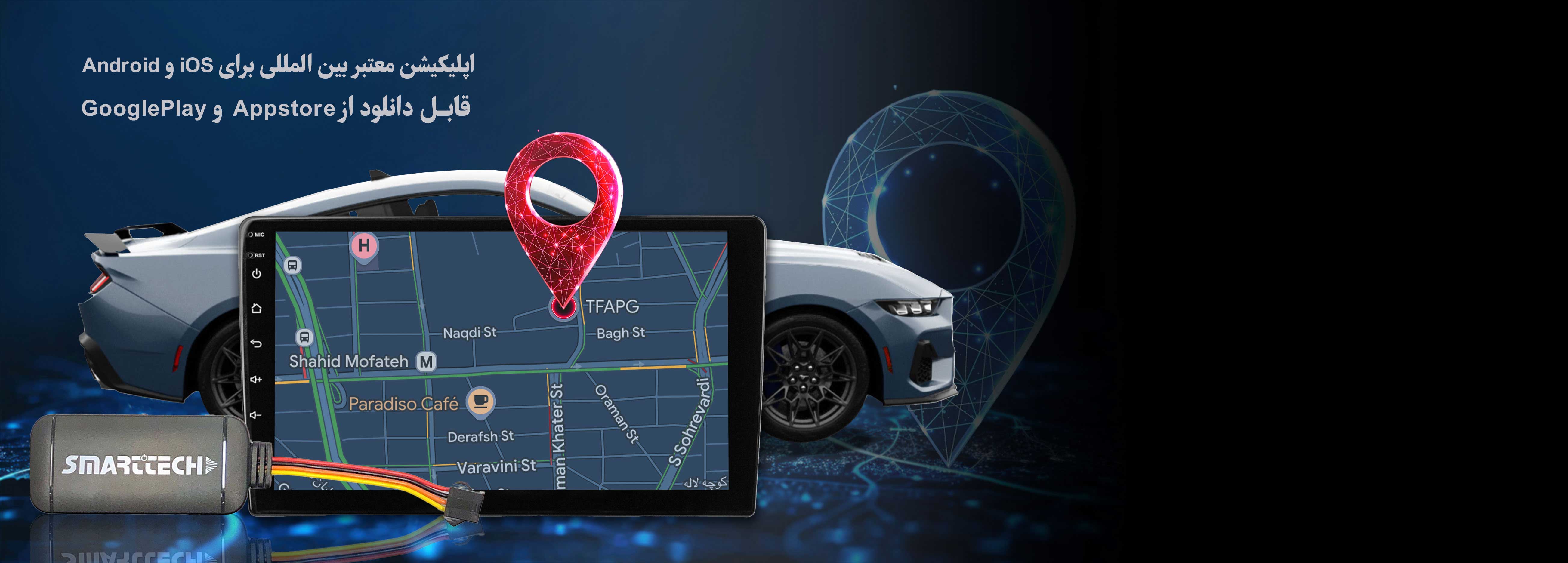










نظرتان را بنویسید (نشانی ایمیل شما منتشر نخواهد شد و ایمیل و موبایل الزامی نیست.)